Unarc.dll вернул код ошибки 6: как исправить?
Наверняка многие почитатели современных компьютерных игр при их установке на компьютер сталкивались с проблемой, когда инсталляция вот-вот должна закончиться, а вместо успешного завершения система выдает сообщение вроде «Unarc.dll вернул код ошибки 6». В чем причина и как исправить такую ситуацию, сейчас и будет показано на простейших примерах.
Сбой «Unarc.dll вернул код ошибки 6»: что это означает и в чем причина?
Прежде чем приступать к устранению сбоев, связанных с этим типом ошибки, следует разобраться в причинах их появления. Считается, что в большинстве случаев они возникают только при скачивании из Интернета и использовании неофициальных инсталляционных сборок, которые принято назвать Re-Pack.
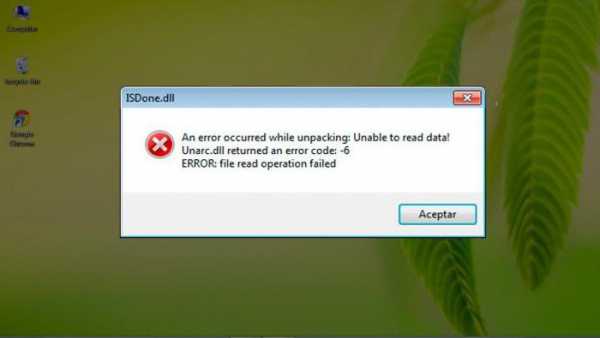
К сожалению, чаще всего это не «родные» дистрибутивы игр, а пользовательские наборы, в которых могут отсутствовать или быть поврежденными некоторые важные компоненты. К тому же, как правило, они представлены в виде архивов, с которыми тоже может возникать множество проблем.
За установку игр отвечает программа-декомпрессор и две динамические библиотеки – ISDone.dll и Unarc.dll. Код ошибки 6 с разными типами описания сбоя может свидетельствовать о наиболее распространенных причинах неполадок, среди которых можно выделить следующие:
- повреждение загруженного архива с нарушением целостности;
- создание архива более высокой версией архиватора, нежели используемая для распаковки;
- вирусное заражение содержимого архива;
- сбои в динамических компонентах.
Ошибки компонентов инсталляционного дистрибутива при установке игр
Наиболее неприятной для геймера ситуацией является появление ошибки на финальной стадии установки игры. Ход инсталляции может быть уже выполнен на 95-99 %, но именно в это время и появляется критический сбой.
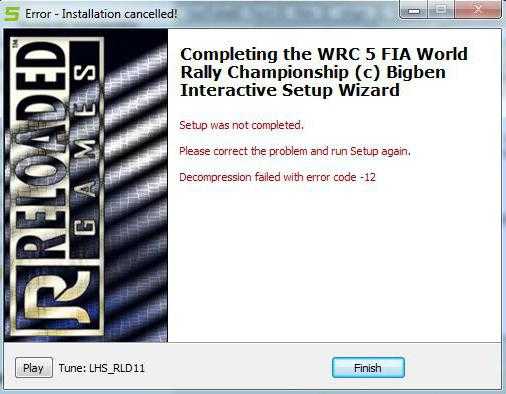
Причина этого банально проста. Компонентом Unarc.dll ошибка 6 выдается в том случае, когда распаковка и установка последних недостающих компонентов оказывается невозможной. Как правило, это именно архивы, извлечение содержимого которых производится в последнюю очередь. В официальных дистрибутивах проблем нет только потому, что в наборе имеется собственный декомпрессор, файлы представлены в виде самораспаковывающихся архивов, или в процессе распаковки инсталлятор обращается к архиватору, установленному в системе, который соответствует модификации программы, при помощи которой архив был создан изначально.
При этом в описании часто можно встретить фразы «Unarc.dll вернул код ошибки 6. Error. File read operation failed» или «Decompression failed». Первое описание говорит о том, что установщик не может прочитать (распознать) файл, второй свидетельствует о том, что архиватор не может выполнить декомпрессию содержимого.
Unarc.dll вернул код ошибки 6: как исправить сбой простейшим способом
Первый и наиболее простой способ устранения сбоя при повреждении архива состоит в том, чтобы попытаться загрузить его на компьютер заново. Очень может быть, что он просто не догрузился.
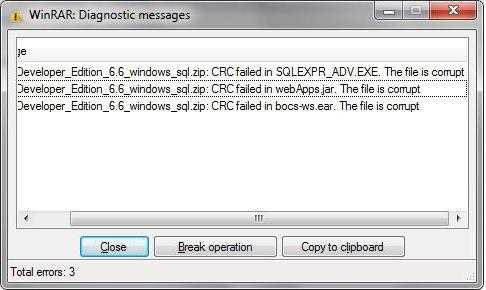
Если повторное скачивание положительного результата не даст, а архиватор в сообщении об ошибке упомянет сбой чтения данных CRC Check, следует поискать неповрежденный (цельный) архив на другом ресурсе и загрузить его на компьютер.
Устранение проблем, связанных с архиваторами
С другой стороны, когда установщик обращается к архиватору, установленному в системе, или пользователь извлекает содержимое архива в процессе инсталляции самостоятельно, ситуация с появление предупреждения о том, что Unarc.dll вернул код ошибки 6, возникнуть тоже может.
Чаще всего проблема заключается в том, что версия компрессионной программы ниже, чем та, которой был запакован архив. Самым простым примером можно назвать попытку распаковать архивы, созданные при помощи WinRAR пятой модификации, аналогичным приложением, но версии 4. Выходом из сложившейся ситуации станет установка нужной версии архиватора или замена его на другой равноценный (WinZIP, 7-Zip и т.д.).
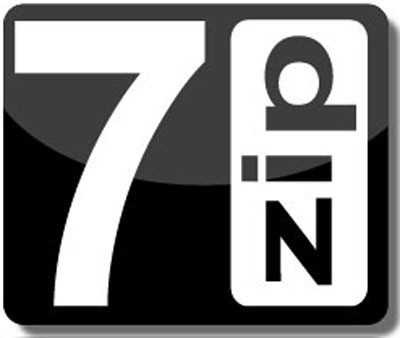
Кстати, что касается упаковки архива программой 7-Zip, иногда могут применяться нестандартные методы усиленного сжатия, которые WinZIP и WinRAR не поддерживают. В этом случае извлечение содержимого нужно производить оригинальным приложением.
Проблемы вирусного заражения
Вирусное воздействие тоже нельзя недооценивать. Зараженным может оказаться и сам архив, и динамические библиотеки, задействованные в процессе инсталляции игры.
В первом случае перед распаковкой следует проверить на вирусы искомый архив, во втором – произвести комплексную проверку всей компьютерной системы, активировав углубленный анализ.
Исправление сбоев динамических компонентов, задействованных в процессе инсталляции
Наконец, сообщение «Unarc.dll вернул код ошибки 6» может появляться и в случае сбоя самих динамических компонентов, вследствие критического воздействия на операционную систему (некорректное завершение работы, перепады напряжения, ошибки системных компонентов и т.д.).
Для таких случаев тоже есть решение. Поскольку вручную исправить такие сбои невозможно (даже при интеграции в систему оригинальных библиотек, скопированных с другого компьютера с аналогичной ОС или загруженных из Интернета), их следует восстановить. Откат системы не рассматриваем, ведь компоненты могли быть повреждены достаточно давно, и для восстановления контрольная точка отсутствует.
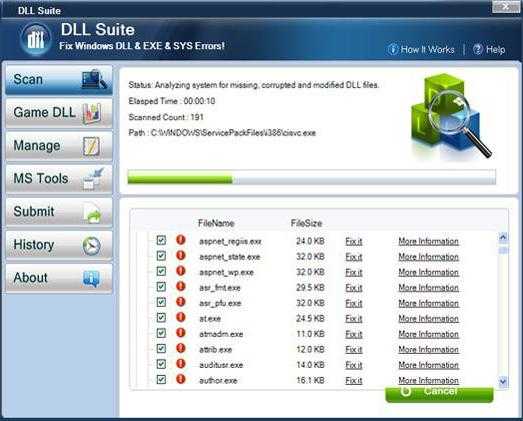
Можно проверить систему командой sfc scannow, которая вводится в соответствующей консоли. Проще всего задействовать специальные утилиты вроде DLL Suite или Microsoft Fix It!, которые проделают все операции автоматически без участия пользователя.
Заключение
В заключение темы остается добавить, что самыми частыми сбоями являются именно ошибки архивных данных, поэтому лучше не использовать разного рода ре-паки, а устанавливать понравившиеся или любимые игры с помощью официальных дистрибутивов. Только в этом случае можно дать гарантию того, что установка пройдет успешно, а в процессе инсталляции не возникнет проблем.
На всякий случай и программы-архиваторы тоже следует держать в актуальном состоянии, ведь новые версии, при помощи которых создаются архивы, предполагают более мощное сжатие с использованием обновленных алгоритмов, а устаревшие модификации такие технологии могут и не поддерживать.
Наконец, здесь не рассматривались вопросы, связанные с повреждением планок оперативной памяти, и любые лругие сбои физического характера.
fb.ru
Unarc dll вернуть код ошибки 6: решение проблемы :: SYL.ru
Любители скачивать взломанные игры и программы с торрентов, именуемые RePack’ами, могут столкнуться с ошибкой «Unarc.dll вернуть код ошибки — 6». Кстати, число в этом сообщение может быть абсолютно любое, от 1 до 12, это суть не меняет, причина возникновения всегда одна. В этой статье речь пойдет о том, как исправить данную ошибку, чтобы произвести нормальную установку скачанного приложения.
С чем связана ошибка
Перед тем как обсуждать способы устранения ошибки «Unarc.dll вернуть код ошибки — 6», стоит разобраться в причине ее появления. А она довольно проста. Во время распаковки архива происходит ошибка, из-за чего процесс не может быть завершен. Она может быть вызвана разными причинами, но чаще всего виною становится отсутствие нужного архиватора на компьютере или же его версии. Данное явление можно очень просто исправить, о чем будет рассказано ниже, но бывают и так называемые критические ошибки, которые не поддаются исправлению.
Критичная ошибка
Сразу же стоит обозначить критическую ошибку. Если она у вас появилась, то вы должны увидеть в сообщении строку, в которой указаны слова filed CRC check. К сожалению, она исправлению никак не поддается. То есть вы не сможете установить игру или программу, проводя манипуляции на компьютере. Однако есть один способ, который может помочь. В статье он идет первым по очереди, поэтому если вы обнаружили, что у вас критическая ошибка, обратитесь к нему.
Не критичная ошибка
Но наряду с критической ошибкой, есть и не критическая, и, к счастью, она случается чаще первой. Чтобы понять, что это она, вам необходимо посмотреть на строку, которая идет после «Unarc.dll вернуть код ошибки — 6», там должна быть надпись: file read operation failed. Если вы ее видите, то это означает, что какой-то из нижеперечисленных способов вам поможет ее исправить. Но стоит обратить внимание также на то, что их необходимо выполнять в порядке указанной очереди — это повысит шанс на успех. А некоторые из них работают лишь в совокупности с другими, поэтому тщательно вчитывайтесь в инструкции и старайтесь ничего не пропустить.
Способ устранения №1: когда архив поврежден
Итак, пришло время начать рассказ о способах устранения ошибки «Unarc.dll вернуть код ошибки — 6». Сейчас будет рассказано, как исправить ошибку, если она связана с поврежденным архивом. К слову, именно этот способ может помочь при возникновении критической ошибки.
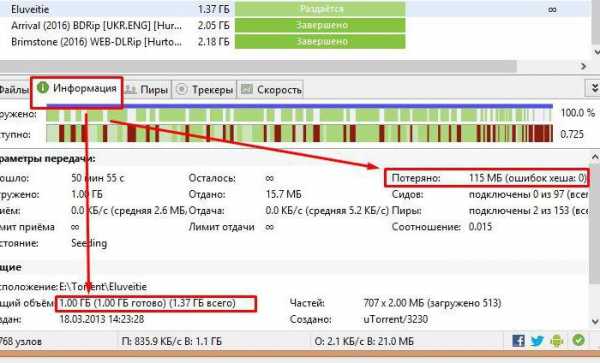
Дело в том, что в некоторых случаях вы можете скачать архив, который «битый». Притом он может повредиться как при самой загрузке, так и быть с самого начала таким. В этом случае установить игру или программу никак не выйдет, а поможет лишь загрузка нового RePack’а.
Способ устранения №2: установка архиваторов
Выше уже говорилось, что более распространенной причиной ошибки является отсутствие нужного архиватора, который бы смог работать с тем форматом, что заложен в самом RePack’е. Дело в том, что множество авторов, делающие эти архивы, используют «экзотические» методы архивации, чтобы как можно сильней снизить их вес. Решение «Unarc.dll вернул код ошибки — 6» в этом случае довольно простое. Вам необходимо загрузить и установить себе на компьютер последние версии двух архиваторов: 7-Zip и WinRar. После их установки ошибка должна пропасть.
Способ устранения №3: отключение антивируса и других элементов защиты
Хоть представленная ошибка и происходит из-за отсутствия нужных архиваторов, но это не единственная причина. А установка сторонних программ не всегда может помочь. Порою виною возникновения становится антивирус или же другие средства защиты Windows. Сейчас мы расскажем, как исправить «Unarc.dll вернуть код ошибки — 6», если виновен антивирус.
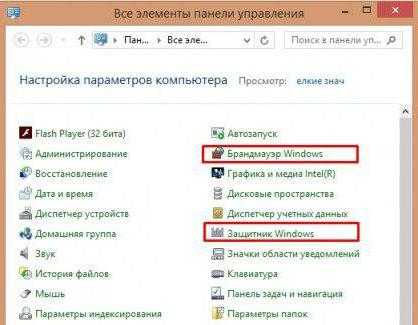
Если вы установили антивирус от стороннего производителя, то уточните на сайте, как отключить его. Если же вы используете «Защитник Windows», то войдите в панели управления, перейдите в соответствующий раздел и в настройках отключите защиту. В панели управления также можно отключить брандмауэр — он тоже может стать причиной возникновения ошибки. К слову, после установки игры или программы средства защиты можно включить обратно.
Способ устранения №4: получение прав
Антивирус вы отключили, но что делать с «Unarc.dll вернуть код ошибки — 6», если это сообщение все равно появляется. Сейчас мы рассмотрим довольно простой метод исправления данной проблемы. Как говорилось в начале статьи, некоторые способы лучше использовать в паре с другими, это как раз такой случай — используйте его с предыдущим.
Итак, отключите средства защиты системы и попробуйте запустить установщик с правами администратора. То есть нажмите по нему ПКМ и кликните по «Запуск от имени администратора».
Способ устранения №5: увеличение объема подкачки
К сожалению, решение проблемы не всегда такое простое, как в предыдущем случае. Возможно, ошибка возникает из-за малого объема файла подкачки. Благо, его увеличить можно в любой момент. Сейчас разберемся, как это сделать.
Откройте свойства системы, нажав ПКМ по ярлыку «Мой компьютер» и выбрав пункт «Свойства».
На левой панели нажмите «Дополнительные параметры системы».
В окне, которое появилось, перейдите в раздел «Дополнительно».
Войдите в параметры быстродействия.
Перейдите в раздел «Дополнительно».
Кликните по «Изменить».

Теперь в появившемся окне надо поставить галочку на первом пункте, выбрать диск с файлом подкачки и указать максимальный размер, равный вашей оперативной памяти, после чего сохранить изменения.
Способ устранения №6: увеличение оперативной памяти
К сожалению, решение ошибки «Unarc.dll вернуть код ошибки — 6» может быть попросту невыполнимо, используя средства самой операционной системы. Порою необходимо вмешательство в системный блок. Дело в том, что для корректной распаковки может не хватать оперативной памяти, в этом случае поможет только ее увеличение. Но советуется приобретать данный вид памяти только в том случае, если все остальные способы вам не помогли.

Способ устранения №7: замена файлов библиотек
Напоследок можно попытаться заменить сами динамические библиотеки, которые используются при процессе установки. Менять необходимо ISDone вместе с Unarc. Делается это проще простого:
Войдите в Интернет и загрузите одноименные библиотеки себе на компьютер.
Скачанные файлы переместите по пути C:\Windows\System32 или C:\Windows\SysWOW64, в зависимости от разрядности вашей системы.
Нажмите Win+R.
Выполните команду regsvr32 isdone.dll и regsvr32 unarc.dll.
Возможно, после этих манипуляций проблема исчезнет.
www.syl.ru
Ошибка 6 при установке игры что делать
При извлечении из архива и установке репаков пиратских версий видеоигр и компьютерных программ пользователи сталкиваются с ошибками библиотеки unarc.dll. Такая проблема распространена среди геймеров и появляется на компьютерах с Windows 7 и 8. При этом код ошибки может быть разным, главное, на что стоит обратить внимание — это текст уведомления в табличке. Увидев такую ошибку, не спешите загружать RePack игры заново или с другого источника, даже если видите сообщение о том, что архив не может быть распакован, так как поврежден. На самом деле, с вероятностью в 99% с файлами игры или программы все в порядке. Тут дело в другом. И чтобы разобраться, необходимо обратить внимание не на код ошибки, а на сообщение после ERROR.
Вот как описывается ошибка на этом скриншоте :

Если в описании есть слова «failed CRC Check», значит, загруженный архив действительно имеет ошибки (поврежден и не может быть распакован). Что делать в такой ситуации понятно: скачать сборку с другого сайта и распаковать. А если в описании к ошибке есть слова «decompression failed» (смотрите скриншот под текстом), с архивом все в порядке и проблему ищем на компьютере.
Если вы увидели в табличке с уведомлением, что «unarc dll возвращает код ошибки 7», значит, на вашем компьютере отсутствует необходимая для распаковки файлов игры программа-архиватор. Часто такие ошибки возникают при инсталляции пиратских версий программ и компьютерных игр. В лицензионных сборках присутствуют все необходимые библиотеки, так как разработчики не ставят себе целью уменьшить объем архива с файлами. Также при сборке официальные игры и программы архивируются проверенными «упаковщиками и распаковщиками» файлов. А вот при создании репаков «пираты» часто архивируют игры с большими объемами нестандартными архиваторами, отличающимися большой степенью сжатия. Чаще всего используются:
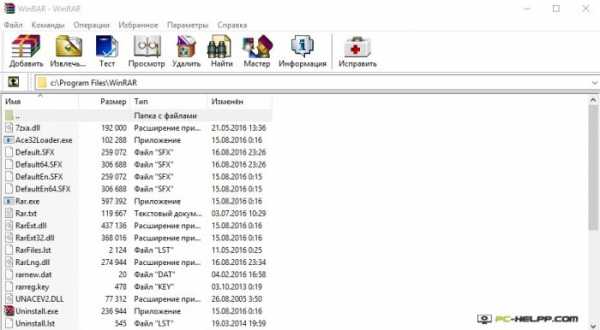
Загрузка универсальной программы архивирования или новой сборки игры решает проблему библиотеки unarc.dll в 92% случаев. А остальные 8% — это индивидуальные проблемы. Если способы, предложенные нами, вам не помогли, ищите частную причину. Остановимся на них подробнее.
Кириллица в названии папки
Это одна из самых, кстати, распространенных проблем при инсталляции компьютерной игры. Если папка, куда вы устанавливаете игру или программу, содержит русские буквы, могут возникнуть ошибки при инсталляции или запуске.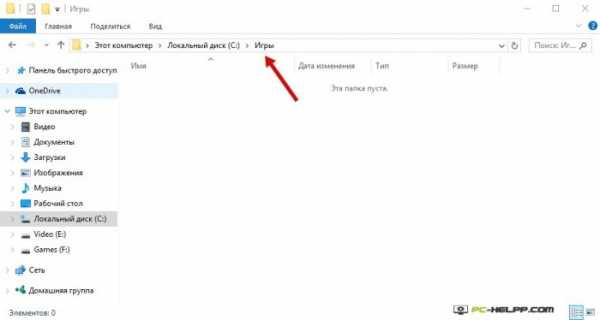
Выход в такой ситуации прост — напишите английское название игры и переустановите ее. Возможно, это решит проблему с инсталляцией или запуском.
Некорректно настроенный pagefile.sys (файл подкачки Windows)
Причину ошибки стоит поискать в файле подкачки ОС. Этот системный файл может быть неправильно настроен (имеет недостаточный размер) или вообще отсутствует в системе (вы его удалили по каким-то причинам). Когда вы распаковываете слишком объемную игру, система задействует ресурсы оперативной памяти и файла подкачки. Если объем его слишком мал, вы увидите сообщение с ошибкой «decompression failed». Выход один — настроить pagefile.sys .Для этого кликните на Win+R и в окошке введите следующую команду: sysdm.cpl
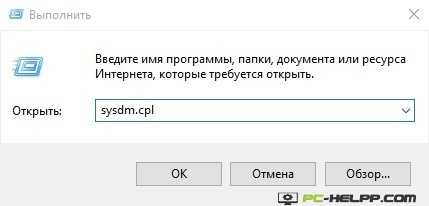
На вкладке «Дополнительно» перейдите в «Параметры»:
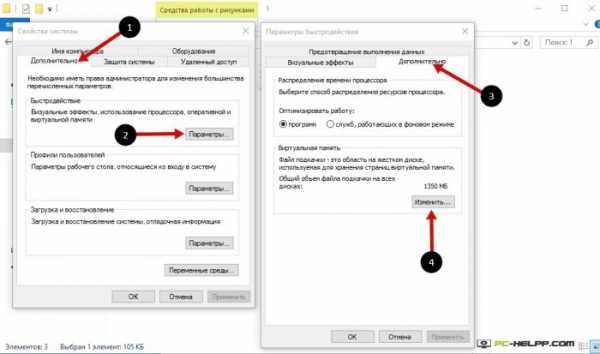
Оттуда на вкладку «Дополнительно», где вам нужно выбрать раздел «Виртуальная память». Чтобы изменить ее параметры, кликните на соответствующую кнопку. Вы увидите окно:
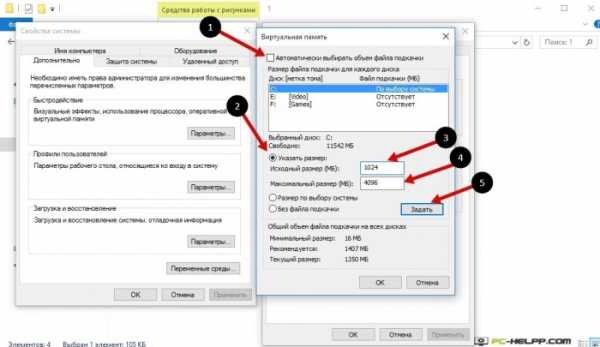
Объем для файла подкачки выбирается в автоматическом режиме, о чем свидетельствует галка напротив соответствующего пункта. Снимите эту галку и выберите для файла подкачки место на диске. Желательно не размещать его на системном диске. Оптимально будет, если файл подкачки будет размещен там, где больше всего свободного места. Теперь нам нужно указать его размер. Он должен равнятьс
comuedu.ru
Unarc.dll вернул код ошибки 6: как исправить?
 Многие почитатели современных компьютерных игр при установке их на персональный компьютер наверняка сталкивались с такой проблемой, когда инсталляция должна вот-вот завершиться, но вместо успешного завершения появляется сообщение вроде «Unarc.dll вернул код ошибки 6». В чем же может заключаться причина такой проблемы? Как исправить ситуацию в данном случае? Сейчас мы рассмотрим этот вопрос на простейших примерах.
Многие почитатели современных компьютерных игр при установке их на персональный компьютер наверняка сталкивались с такой проблемой, когда инсталляция должна вот-вот завершиться, но вместо успешного завершения появляется сообщение вроде «Unarc.dll вернул код ошибки 6». В чем же может заключаться причина такой проблемы? Как исправить ситуацию в данном случае? Сейчас мы рассмотрим этот вопрос на простейших примерах.
Что означает сбой «Unarc.dll вернул код ошибки 6»?
Прежде чем приступать к решению проблем, связанных с данным типом ошибки, необходимо разобраться в причинах их возникновения. В большинстве случаев они возникают только при использовании неофициальных инсталляционных сборок, скачанных из Интернета. Такие сборки еще принято называть Re-Pack.Чаще всего это, к сожалению, не «родные» дистрибутивы компьютерных игр, а пользовательские наборы, в которых может не быть некоторых важных компонентов. Они к тому же обычно представлены в виде архивов, при работе с которыми может возникать множество проблем. За установку компьютерных игр отвечает специальная программа-декомпрессор, а также две динамических библиотеки Unarc.dll и ISDone.dll. Код ошибки 6 с различными описаниями сбоя может свидетельствовать о самых распространенных причинах возникновения неполадок. К ним можно отнести следующие причины:
- повреждение загруженного архива с нарушением целостности;
- создание архива более высокой версией архиватора, чем та, что используется для распаковки;
- сбои в динамических библиотеках;
- вирусное заражение содержимого архива.
Ошибки компонентов инсталляционного дистрибутива
Для геймера наиболее неприятной ситуацией является возникновение ошибки установки на финальной стадии инсталляции игры. Ход установки может быть выполнен на 95-99%, и в это время неожиданно возникает критический сбой. Причина данной проблемы очень проста. Компонент Unarc.dll выдает ошибку 6 в том случае, если установка и распаковка последних недостающих компонентов вдруг оказывается невозможной. Это, как правило, именно те архивы, в которых извлечение содержимого осуществляется в последнюю очередь. С официальными дистрибутивами такой проблемы не возникает только по тому, что в наборе там присутствует собственный декомпрессор, а сами файлы имеют форму самораспаковывающихся архивов. В процессе распаковки инсталлятор обращается к архиватору, установленному в системе. Данный архиватор должен соответствовать модификации программы, при помощи которой изначально создавался архив. В описании при этом довольно часто можно встретить фразы типа «Decom pression failed» или «Unarc.dll вернул код ошибки 6.Error.Filerea doperation failed». Первая ошибка свидетельствует о том, что архиватор не может осуществить декомпрессию содержимого файла. Вторая ошибка говорит о том, что установщик не может распознать (прочитать) файл.
Unarc.dll вернул код ошибки 6: как простейшим способом исправить сбой
Первый и самый простой способ устранения ошибки в случае повреждения архива заключается в том, чтобы заново попытаться загрузить его на компьютер. Очень часто возникают ситуации, при которых файл просто не догружается. Если повторное скачивание файла не даст положительного результата, и архиватор в сообщении об ошибке выдаст информацию о сбое чтения данных RCCheck, то необходимо поискать на другом ресурсе неповрежденный архив и загрузить его на компьютер.
Решение проблем, связанных с архиваторами
Когда установщик обращается к установленному в операционной системе архиватору, или пользователь самостоятельно извлекает содержимое архива в процессе инсталляции, тоже может возникнуть ситуация, связанная с появлением предупреждения о том, что Unarc.dll вернул код ошибки 6. Проблема чаще всего состоит в том, что версия компрессионной программы ниже, чем та, которой архив был запакован. Самым простым примером является попытка распаковки архивов, созданных при помощи WinRAR пятой модификации, аналогичным приложением четвертой версии. Чтобы выйти из сложившейся ситуации, необходимо попробовать установить нужную версию архиватора или заменить его на любой другой равноценный, например, 7_Zip или WinZIP. Что же касается упаковки архива при помощи программы 7-Zip, то в некоторых случаях могут использоваться нестандартные методы усиленного сжатия, которые не поддерживают WinZIP и WinRAR. Извлечение содержимого в этом случае необходимо выполнять оригинальным приложением.
Проблемы, связанные с вирусным заражением
Нельзя недооценивать и такой важный фактор, как вирусное заражение. Зараженным может быть как сам архив, так и динамические библиотеки, которые задействованы в процессе установки игры. В первом случае необходимо проверить на вирусы архив перед распаковкой. Во втором случае рекомендуется выполнить полную проверку всей компьютерной системы путем активации углубленного анализа.
Как исправить сбои динамических компонентов, которые задействованы в процессе установки?
Сообщение «Unarc.dll вернул код ошибки 6»может появляться в случае возникновения сбоя самих динамических компонентов, в результате критического воздействия на ОС. Это может быть связано с некорректным завершением работы, ошибками системных компонентов и перепадами напряжения. Для таких случаев также есть решение. Так как вручную невозможно исправить такие сбои, даже в случае интеграции в систему оригинальных библиотек, путем копирования их с компьютера с аналогичной операционной системой или загруженных из интернета, необходимо восстановить их. В данном случае мы не будем рассматривать откат системы. Компоненты могли быть повреждены довольно давно, и контрольная точка для их восстановления просто отсутствует. Проверить систему можно путем ввода команды sfcscannow в соответствующей консоли. Можно задействовать для этой цели специальные утилиты типа MicrosoftFixIt! или DLLSuite. Данные программы автоматически проделают все операции без участия пользователя.
Заключение
В заключение данной темы хотелось бы добавить, что самыми частыми сбоями являются ошибки архивных данных. По этой причине лучше не использовать так называемые ре-паки. Лучшим решением проблемы в данном случае станет установка любимых компьютерных игр при помощи официальных дистрибутивов. Только в этом случае можно дать 100%-гарантию того, что установка будет осуществлена успешно, и в процессе инсталляции никаких проблем не возникнет. Также на всякий случай следует держать в актуальном состоянии программы-архиваторы. Новые версии программ, с помощью которых создаются архивы, предполагают более мощное сжатие при использовании обновленных алгоритмов. Устаревшие модификации могут просто не поддерживать такие технологии. В данном обзоре мы также не рассматривали вопросы, связанные со сбоями физического плана, например, с повреждением планок оперативной памяти.
Что значить код ошибки 6
После скачивания архива, содержащего установщик какой-либо игры, появляется сообщение о повреждении архива: «Unarc.dll вернул код ошибки…» Аналогичный сбой возникает при установке после распаковывания, выполненного посредством инсталлятора Inno.
Код ошибки может быть обозначен цифрой от 1 до 14. Но архив притом может быть в порядке. Рассмотрим разные причины ошибок и пути исправления .
Если вы геймер, то вы иногда можете сталкиваться с ошибками unarc.dll
Сообщение «unarc dll вернул код ошибки 1» говорит о проблемах распаковки архива. Обычно в этом случае на другом устройстве распаковка производится без осложнений. Тут возможны следующие варианты:
- Ошибка проблема возникает из-за наличия защитника на ПК, который блокирует распаковывание архива и запуск игры/программы. Следовательно, нужно всего лишь отключить защитник. Выполняется таким образом:
- В панели управления через поиск найдите Защитник Windows.
- Запустив защитник, пройдите по кнопке «Параметры».
- Отключите защитник в разделе «Защита в реальном времени».
Также может другой антивирус блокировать программу. Отключите временно антивирус, но помните, что подвергнете ПК риску.
- Архив повреждён при скачивании.
Проверить его целостность возможно в программе Total Commander. Пройдите в «Файл», нажмите на «Проверить архив». Если программа покажет наличие ошибки, скачайте нужный вам файл в другом месте.
Код 6
Эта ошибка чаще появляется в процессе установки программы/игры. Если вышло сообщение «unarc dll вернул код ошибки 6», учтите, что обычно причина в жёстком диске. Проверьте, перекопировав файл на другой носитель (флэшку, диск). Если перемещение пройдёт успешно, значит, проблема именно в вашем компьютере — его жёстком диске. Исправляем, выполняя действия алгоритма:
- Запустите командную строку. При активации выберите запуск от администратора.
- В командную строку вбейте «Chkdsk C: /F /R» — при файловой системе FAT, Chkdsk C: /F /R /B при файловой системе NTFS.
- Нажав «Enter», вы запустите команду. Учтите, что проверка и коррекция диска займут до 5 часов.
Узнать файловую систему, используемую компьютером, можно, зайдя в окошко «Этот компьютер». Кликните по нужному диску ПКМ, затем пройдите в «Свойства». Там на вкладке «Общие» в разделе «Тип» указана «Файловая система».
После завершения диагностики и исправления, запустите игру /программу повторно. Если проблема осталась, возможно, требуется заменить жёсткий диск полностью.
Код 7
Эта проблема возникает чаще у тех, кто скачивает неофициальные игры, но и другие причины тут могут повлиять. Если вам выдало сообщение «unarc dll вернул код ошибки 7», вы сможете исправить, если найдёте из-за чего произошёл сбой.
Первоначально попробуйте включить файл подкачки, следуя простому алгоритму:
- В Панели управления включите вкладку дополнительных параметров системы.
- На вкладке «Дополнительно» найдите поле «Быстродействие», там пройдите в Параметры.
- О
bazava.ru
Появляется ошибка 6 при загрузке игры
После скачивания архива, содержащего установщик какой-либо игры, появляется сообщение о повреждении архива: «Unarc.dll вернул код ошибки…» Аналогичный сбой возникает при установке после распаковывания, выполненного посредством инсталлятора Inno.
Код ошибки может быть обозначен цифрой от 1 до 14. Но архив притом может быть в порядке. Рассмотрим разные причины ошибок и пути исправления .
Если вы геймер, то вы иногда можете сталкиваться с ошибками unarc.dll
Сообщение «unarc dll вернул код ошибки 1» говорит о проблемах распаковки архива. Обычно в этом случае на другом устройстве распаковка производится без осложнений. Тут возможны следующие варианты:
- Ошибка проблема возникает из-за наличия защитника на ПК, который блокирует распаковывание архива и запуск игры/программы. Следовательно, нужно всего лишь отключить защитник. Выполняется таким образом:
- В панели управления через поиск найдите Защитник Windows.
- Запустив защитник, пройдите по кнопке «Параметры».
- Отключите защитник в разделе «Защита в реальном времени».
Также может другой антивирус блокировать программу. Отключите временно антивирус, но помните, что подвергнете ПК риску.
- Архив повреждён при скачивании.
Проверить его целостность возможно в программе Total Commander. Пройдите в «Файл», нажмите на «Проверить архив». Если программа покажет наличие ошибки, скачайте нужный вам файл в другом месте.
Код 6
Эта ошибка чаще появляется в процессе установки программы/игры. Если вышло сообщение «unarc dll вернул код ошибки 6», учтите, что обычно причина в жёстком диске. Проверьте, перекопировав файл на другой носитель (флэшку, диск). Если перемещение пройдёт успешно, значит, проблема именно в вашем компьютере — его жёстком диске. Исправляем, выполняя действия алгоритма:
- Запустите командную строку. При активации выберите запуск от администратора.
- В командную строку вбейте «Chkdsk C: /F /R» — при файловой системе FAT, Chkdsk C: /F /R /B при файловой системе NTFS.
- Нажав «Enter», вы запустите команду. Учтите, что проверка и коррекция диска займут до 5 часов.
Узнать файловую систему, используемую компьютером, можно, зайдя в окошко «Этот компьютер». Кликните по нужному диску ПКМ, затем пройдите в «Свойства». Там на вкладке «Общие» в разделе «Тип» указана «Файловая система».
После завершения диагностики и исправления, запустите игру /программу повторно. Если проблема осталась, возможно, требуется заменить жёсткий диск полностью.
Код 7
Эта проблема возникает чаще у тех, кто скачивает неофициальные игры, но и другие причины тут могут повлиять. Если вам выдало сообщение «unarc dll вернул код ошибки 7», вы сможете исправить, если найдёте из-за чего произошёл сбой.
Первоначально попробуйте включить файл подкачки, следуя простому алгоритму:
- В Панели управления включите вкладку дополнительных параметров системы.
- На вкладке «Дополнительно» найдите поле «Быстродействие», там пройдите в Параметры.
- Откроется окно оперативной памяти, кликните на «Изменить».
- Отметьте «Автоматический выбор объёма файла подкачки», проставив галочку.
- Откройте доступ на жёстком диске, на который вами установлена игра: откройте свойства диска, пройдите на вкладку «Безопасность», проставьте галочку в поле «Полный доступ».
- Сохранив внесённые изменения, перезапустите игру.
Другие способы исправления ошибки
Есть ещё несколько приёмов, которые помогут вам наладить работу ПК .
- Проверьте, подписана ли папка с архивом только англоязычными буквами. Распаковывать архив следует также в папку с англоязычной подписью. Если сделано иначе, переименуйте папку, например, вместо «Игры» — «Games». Этот способ помогает пользователям OS Windows1.
- Переустановите архиватор либо замените его на тот, которому доверяете.
- Временно отключите брандмауэр Windows, возмо
comuedu.ru
В каких случаях может Unarc.dll вернуть код ошибки 6?
Многие любители игр, использующие не официальные версии, а так называемые ре-паки (Re-Pack), загруженные из интернета, иногда сталкиваются со сбоями в работе динамической библиотеки Unarc.dll. Вернуть код ошибки 6 этот компонент может в нескольких типичных ситуациях. Рассмотрим самые распространенные вариации этой проблемы.
Динамический компонент Unarc.dll: что значит «вернул код ошибки 6»?
Считается, что этот тип ошибок библиотеки, равно как и другие разновидности, связан с архивными данными, которые приходится извлекать в процессе распаковывания инсталляционного дистрибутива из архива или уже при установке игр, когда инсталлятор самостоятельно извлекает данные из самораспаковывающихся объектов.
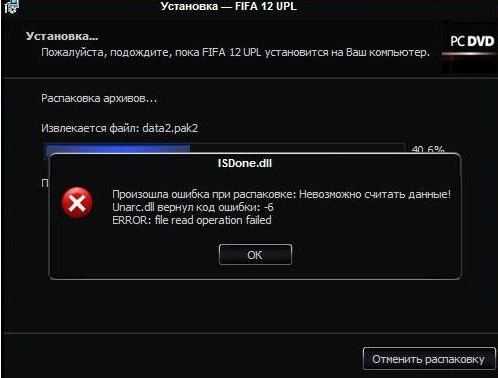
При этом происходит обращение к двум важным компонентам системы – Unarc.dll и ISDone.dll, которые взаимодействуют между собой очень тесно. Все сбои, вызываемые этими библиотеками, имеют одну природу, но сообщения о них выдаются исключительно со ссылкой на второй компонент.
Сам же объект Unarc.dll вернуть код ошибки 6 может в основном в ситуациях, когда распаковать архив с дистрибутивом или набором установочных компонентов не представляется возможным.
Сбои при распаковке архивов
Основной проблемой в этой ситуации является повреждение архива ввиду невозможности чтения параметров CRC Check.
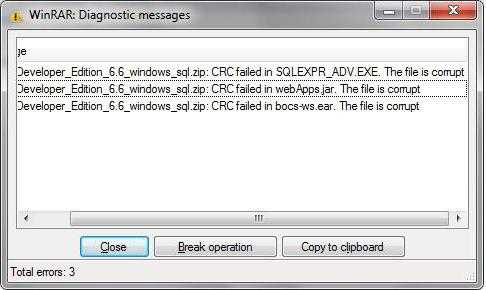
Это может означать только то, что сам архив не был полностью загружен при скачивании из интернета, то есть его целостность нарушена. Какой бы мощной ни была программа-декомпрессор, извлечь данные из поврежденного архива она не сможет.
Еще Unarc.dll вернуть код ошибки 6 может и в случае, когда с архивом все в порядке, но при его создании использовалась более свежая версия самого архиватора. Например, если файлы запакованы программой WinRAR версии 5.3, а пользователь пытается извлечь данные при помощи «чистой» модификации 5, не говоря уже о версиях 4 и ниже, из этого ничего не выйдет.
Наконец, Unarc.dll вернуть код ошибки 6 может и в том случае, если в оригинальном методе архивирования изначально были применены дополнительные технологии максимального сжатия, а распаковывающая программа их не поддерживает.
Проблемы с установкой игр
В случае, когда ре-пак не является архивом, такой тип ошибок тоже может проявляться. Связано это с тем, что среди инсталляционных компонентов присутствуют самораспаковывающиеся объекты вроде файлов SFX (Self-Extracting Archive), информация из которых в большинстве случаев извлекается в самую последнюю очередь.
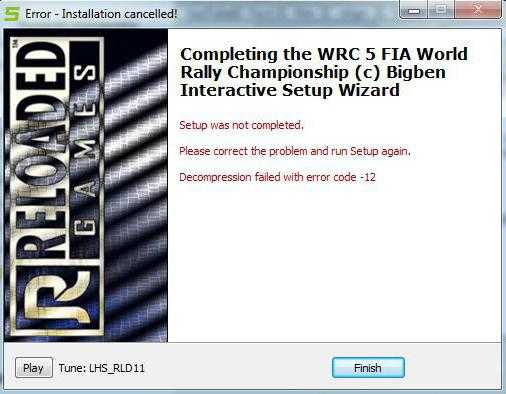
Неудивительно, что иногда установка может доходить до показателя 95-99%, пользователь уже предвкушает удовольствие от прохождения игры, а вместо этого получает сообщение о том, что Unarc.dll вернул код ошибки 6. Как исправить сбои такого типа? Далее рассмотрим подробно.
Unarc.dll вернул код ошибки 6: как исправить?
Устранение проблемы нужно начать с проверки целостности архива, он действительно может быть поврежден. Самым простым и логичным решением станет его загрузка с другого ресурса. Можно дать маленький совет, хотя и не совсем корректный: лучше использовать загрузку с торрент-трекеров (в этом случае можно быть точно уверенным, что архив закачается целиком и полностью). Но если проблема уже с самим архивом, придется поискать нормальный неповрежденный файл.
Если сбой вызван исключительно несоответствием версий архиваторов (обычно в этом случае выдается сообщение со строкой «decompression failed»), для корректного извлечения данных нужно просто установить самую свежую версию программы-архиватора.
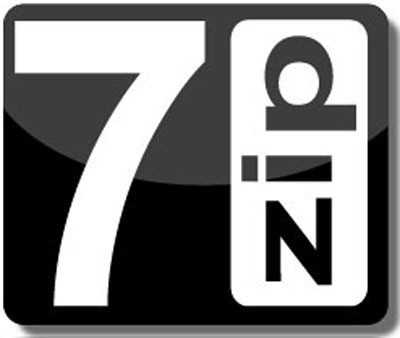
Многие советуют не использовать утилиту WinRAR, и уж тем более – WinZIP, а отдать предпочтение программе 7-Zip. Она решит не только текущую проблему, но и поможет в случае, когда применялись технологии максимального сжатия.
Редко, но встречаются еще ситуации, когда проблема заключается в самих сбойных библиотеках Unarc.dll и ISDone.dll. Они тоже могут быть повреждены, например, в случае воздействия вирусов или по другим причинам. Некоторые пытаются найти оригинальные библиотеки в интернете и интегрировать их в свою систему. Делать этого не стоит. Такой метод попросту не сработает.
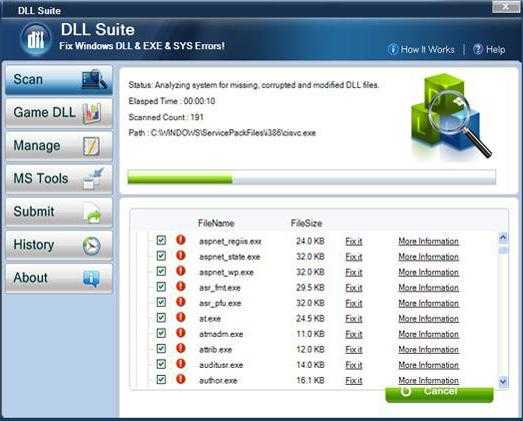
Если уж на то пошло, лучше воспользоваться специальными утилитами вроде DLL Suite или аналогичными средствами, которые автоматически без участия пользователя определят наличие сбойных библиотек в системе, после чего заменят эти объекты на оригинальные (найдут их в собственной базе или загрузят из интернета для систем, в которых установлены последние пакеты обновлений). После этого сообщение о том, что Unars.dll вернул код ошибки 6, больше не появится (если проблема действительно была связана с этими компонентами).
Несколько слов напоследок
О вирусах и защите от них речь не шла, так как для любого пользователя понимание вопросов безопасности является само собой разумеющимся. А вообще, по большому счету, не стоит использовать любительские ре-паки, лучше отдать предпочтение официальным игровым наборам и дополнениям к ним. Только в этом случае при полном соответствии «железа» системным требованиям игры можно быть уверенным на все сто, что игра установится корректно и не даст сбоев в дальнейшем.
fb.ru

